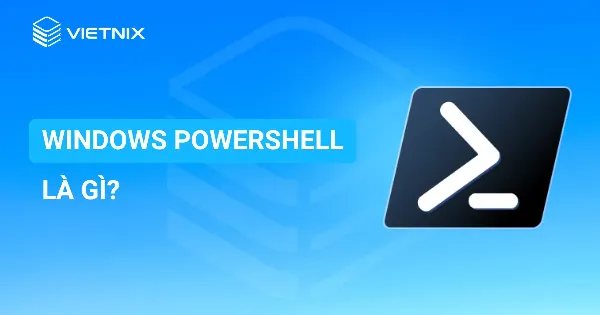Khắc Phục Lỗi File Bị Lỗi 0 Byte: Nguyên Nhân Và Giải Pháp Hiệu Quả
Bạn đã bao giờ gặp phải tình huống mở một file quan trọng và chỉ nhận lại dung lượng trống trơn 0 byte? Đây là một lỗi khá phổ biến, gây ra không ít phiền toái và lo lắng, đặc biệt khi file đó chứa dữ liệu quan trọng. Lỗi File Bị Lỗi 0 Byte có thể xuất hiện trên bất kỳ loại file nào, từ tài liệu văn bản, hình ảnh, video cho đến các file lưu trữ. Bài viết này sẽ giúp bạn hiểu rõ nguyên nhân, cách khắc phục và phòng tránh lỗi 0 byte, đồng thời cung cấp cho bạn những thông tin hữu ích để bảo vệ dữ liệu của mình.
Lỗi 0 byte thường xảy ra do nhiều nguyên nhân khác nhau, từ lỗi hệ thống, lỗi phần mềm cho đến sự cố phần cứng. Khi gặp phải lỗi này, điều quan trọng là bạn cần giữ bình tĩnh và tìm hiểu nguyên nhân để có thể áp dụng phương pháp khắc phục phù hợp. Đôi khi, bạn có thể tự mình khôi phục dữ liệu, nhưng trong một số trường hợp, bạn cần đến sự trợ giúp của các phần mềm chuyên dụng hoặc dịch vụ cứu hộ dữ liệu chuyên nghiệp. Hãy cùng tìm hiểu chi tiết hơn về vấn đề này!
Nguyên Nhân Gây Ra Lỗi File 0 Byte
Có rất nhiều nguyên nhân dẫn đến tình trạng file bị lỗi 0 byte. Dưới đây là một số nguyên nhân phổ biến nhất:
- Lỗi hệ thống: Hệ điều hành gặp sự cố, lỗi registry, hoặc xung đột phần mềm có thể làm hỏng cấu trúc file, dẫn đến lỗi 0 byte.
- Virus và phần mềm độc hại: Một số loại virus và malware có thể tấn công và phá hủy các file trên máy tính, khiến chúng trở nên vô dụng và hiển thị dung lượng 0 byte.
- Ngắt kết nối đột ngột: Việc rút ổ cứng di động, USB, hoặc thẻ nhớ khi đang truyền dữ liệu có thể làm gián đoạn quá trình ghi và gây ra lỗi 0 byte.
- Lỗi phần cứng: Ổ cứng bị bad sector, lỗi đầu đọc, hoặc các vấn đề phần cứng khác cũng có thể là nguyên nhân gây ra lỗi này.
- Lỗi phần mềm: Một số phần mềm, đặc biệt là các phần mềm chỉnh sửa file, có thể gặp lỗi trong quá trình lưu file và gây ra lỗi 0 byte.
- Lỗi trong quá trình tải xuống: Quá trình tải xuống file bị gián đoạn do mất kết nối internet hoặc lỗi máy chủ có thể làm hỏng file và dẫn đến lỗi 0 byte.
- File bị hỏng do nén: Quá trình nén file bị lỗi hoặc sử dụng phần mềm nén không tương thích cũng có thể gây ra lỗi này.
- Hệ thống tập tin bị hỏng: Hệ thống tập tin (file system) như NTFS, FAT32 bị lỗi có thể làm hỏng cấu trúc dữ liệu và dẫn đến lỗi 0 byte.
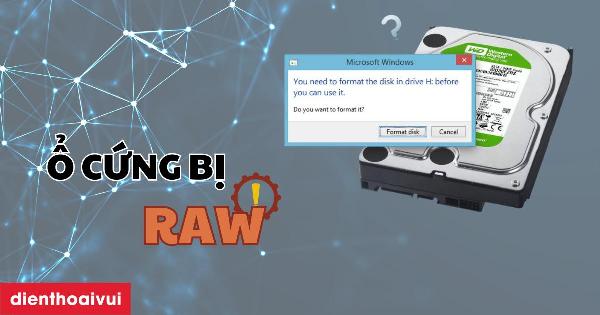 File Bị Lỗi 0 Byte – Nguyên Nhân Do Lỗi Hệ Thống Và Cách Khắc Phục
File Bị Lỗi 0 Byte – Nguyên Nhân Do Lỗi Hệ Thống Và Cách Khắc Phục
Cách Khắc Phục Lỗi File 0 Byte
Tùy thuộc vào nguyên nhân gây ra lỗi, bạn có thể áp dụng các cách khắc phục khác nhau. Dưới đây là một số phương pháp phổ biến và hiệu quả:
Kiểm Tra Và Sửa Lỗi Ổ Cứng
Sử dụng công cụ Check Disk (chkdsk) tích hợp sẵn trong Windows để kiểm tra và sửa lỗi ổ cứng.
- Mở Command Prompt với quyền Administrator.
- Gõ lệnh
chkdsk /f X:(thay X bằng ký tự ổ đĩa chứa file bị lỗi) và nhấn Enter. - Chờ quá trình kiểm tra và sửa lỗi hoàn tất.
- Khởi động lại máy tính.
Sử Dụng Lệnh Attrib
Đôi khi, file bị ẩn hoặc bị gán thuộc tính hệ thống dẫn đến hiển thị sai dung lượng. Sử dụng lệnh Attrib để khôi phục:
- Mở Command Prompt với quyền Administrator.
- Gõ lệnh
attrib -h -r -s /s /d X:*.*(thay X bằng ký tự ổ đĩa chứa file bị lỗi) và nhấn Enter. - Chờ quá trình hoàn tất.
 Sử Dụng Lệnh Attrib Để Khôi Phục File 0 Byte – Hướng Dẫn Chi Tiết Từng Bước
Sử Dụng Lệnh Attrib Để Khôi Phục File 0 Byte – Hướng Dẫn Chi Tiết Từng Bước
Quét Virus Và Phần Mềm Độc Hại
Sử dụng phần mềm diệt virus uy tín để quét toàn bộ hệ thống và loại bỏ các mối đe dọa tiềm ẩn.
- Cập nhật phần mềm diệt virus lên phiên bản mới nhất.
- Thực hiện quét toàn bộ hệ thống (full scan).
- Cách ly hoặc xóa các file bị nhiễm virus.
Khôi Phục File Từ Bản Sao Lưu
Nếu bạn có thói quen sao lưu dữ liệu thường xuyên, bạn có thể khôi phục file bị lỗi từ bản sao lưu gần nhất.
- Sử dụng tính năng System Restore của Windows để khôi phục hệ thống về thời điểm trước khi xảy ra lỗi.
- Sử dụng phần mềm sao lưu chuyên dụng để khôi phục file từ bản sao lưu.
“Việc sao lưu dữ liệu thường xuyên là vô cùng quan trọng. Tôi đã từng mất rất nhiều dữ liệu quan trọng do lỗi 0 byte. Từ đó, tôi luôn tạo bản sao lưu định kỳ cho tất cả các file quan trọng của mình.” – Nguyễn Văn An, chuyên gia bảo mật thông tin tại công ty ABC.
Sử Dụng Phần Mềm Khôi Phục Dữ Liệu
Nếu các phương pháp trên không hiệu quả, bạn có thể sử dụng các phần mềm khôi phục dữ liệu chuyên dụng để khôi phục file bị lỗi.
- Một số phần mềm khôi phục dữ liệu phổ biến: Recuva, EaseUS Data Recovery Wizard, Stellar Data Recovery.
- Cài đặt phần mềm khôi phục dữ liệu uy tín và làm theo hướng dẫn để quét và khôi phục file.
Sử Dụng Dịch Vụ Cứu Hộ Dữ Liệu
Trong trường hợp file chứa dữ liệu cực kỳ quan trọng và bạn không thể tự khôi phục, hãy tìm đến các dịch vụ cứu hộ dữ liệu chuyên nghiệp.
“Khi gặp phải lỗi 0 byte trên ổ cứng chứa dữ liệu dự án quan trọng, tôi đã rất lo lắng. May mắn thay, tôi đã tìm đến dịch vụ cứu hộ dữ liệu chuyên nghiệp và họ đã giúp tôi khôi phục toàn bộ dữ liệu.” – Trần Thị Mai, kỹ sư phần mềm tại công ty XYZ.
 Phần Mềm Khôi Phục Dữ Liệu – Giải Pháp Hiệu Quả Cho File 0 Byte
Phần Mềm Khôi Phục Dữ Liệu – Giải Pháp Hiệu Quả Cho File 0 Byte
Phòng Tránh Lỗi File 0 Byte
Phòng bệnh hơn chữa bệnh, dưới đây là một số biện pháp giúp bạn phòng tránh lỗi file 0 byte:
- Sao lưu dữ liệu thường xuyên: Tạo thói quen sao lưu dữ liệu định kỳ lên ổ cứng ngoài, USB, hoặc dịch vụ lưu trữ đám mây.
- Sử dụng phần mềm diệt virus: Cài đặt và cập nhật phần mềm diệt virus uy tín để bảo vệ máy tính khỏi virus và malware.
- Cẩn thận khi ngắt kết nối thiết bị lưu trữ: Luôn sử dụng tính năng “Safely Remove Hardware” trước khi rút ổ cứng di động, USB, hoặc thẻ nhớ.
- Kiểm tra ổ cứng định kỳ: Sử dụng công cụ Check Disk để kiểm tra và sửa lỗi ổ cứng thường xuyên.
- Cập nhật phần mềm và hệ điều hành: Luôn cập nhật phần mềm và hệ điều hành lên phiên bản mới nhất để vá các lỗ hổng bảo mật và sửa lỗi.
- Sử dụng phần mềm từ nguồn đáng tin cậy: Chỉ tải xuống và cài đặt phần mềm từ các nguồn đáng tin cậy để tránh nhiễm virus và malware.
- Kiểm tra file sau khi tải xuống: Sau khi tải xuống file, hãy kiểm tra dung lượng và mở thử để đảm bảo file không bị lỗi.
- Sử dụng nguồn điện ổn định: Dùng bộ lưu điện UPS để tránh mất điện đột ngột, làm hỏng dữ liệu đang xử lý.
“Để tránh mất dữ liệu do lỗi 0 byte, tôi luôn tuân thủ nguyên tắc 3-2-1: giữ 3 bản sao lưu, trên 2 loại phương tiện lưu trữ khác nhau, và 1 bản sao lưu ở vị trí địa lý khác.” – Lê Hoàng Minh, chuyên gia quản trị hệ thống tại công ty DEF.
Kết Luận
Lỗi file bị lỗi 0 byte là một vấn đề khá phổ biến và có thể gây ra nhiều hậu quả nghiêm trọng. Tuy nhiên, bằng cách hiểu rõ nguyên nhân và áp dụng các biện pháp khắc phục phù hợp, bạn hoàn toàn có thể khôi phục dữ liệu và bảo vệ máy tính của mình. Hãy luôn nhớ rằng, phòng bệnh hơn chữa bệnh, việc sao lưu dữ liệu thường xuyên và sử dụng máy tính một cách cẩn thận là cách tốt nhất để tránh gặp phải lỗi 0 byte. Hy vọng bài viết này đã cung cấp cho bạn những thông tin hữu ích và giúp bạn tự tin hơn trong việc xử lý vấn đề file bị lỗi 0 byte.
FAQ
Làm thế nào để biết file bị lỗi 0 byte?
File bị lỗi 0 byte sẽ hiển thị dung lượng 0 byte trong Windows Explorer và bạn không thể mở hoặc truy cập nội dung của file đó.
Có thể khôi phục hoàn toàn dữ liệu từ file bị lỗi 0 byte không?
Khả năng khôi phục dữ liệu phụ thuộc vào nguyên nhân gây ra lỗi và mức độ hư hỏng của file. Trong một số trường hợp, bạn có thể khôi phục hoàn toàn dữ liệu, nhưng trong một số trường hợp khác, bạn chỉ có thể khôi phục một phần hoặc không thể khôi phục được.
Tại sao ổ cứng bị bad sector lại gây ra lỗi 0 byte?
Bad sector là những vùng trên ổ cứng bị hư hỏng và không thể đọc hoặc ghi dữ liệu. Khi file được lưu trữ trên các bad sector, dữ liệu có thể bị mất hoặc hỏng, dẫn đến lỗi 0 byte.
Có nên tiếp tục sử dụng ổ cứng bị lỗi 0 byte?
Nếu ổ cứng của bạn thường xuyên gặp lỗi 0 byte, có thể ổ cứng đã bị hư hỏng và bạn nên thay thế ổ cứng mới để tránh mất dữ liệu.
Sử dụng phần mềm khôi phục dữ liệu có an toàn không?
Các phần mềm khôi phục dữ liệu uy tín thường an toàn để sử dụng. Tuy nhiên, bạn nên tải xuống phần mềm từ các nguồn đáng tin cậy và cẩn thận làm theo hướng dẫn để tránh làm hỏng thêm dữ liệu.